Si estas buscando no tener que escribir o copiar y pegar el mismo mensaje repetidas veces te interesa saber cómo crear una plantilla de correo en Gmail. Las plantillas son una forma más fácil de guardar un mensaje de email que vas a usar para contestar a tus clientes o proveedores de forma general. Mejora tu productividad en la empresa con las plantillas de gmail.
Sigue los pasos a continuación para confirguarlo correctamente:
Índice
Paso a paso: crear una plantilla de correo en Gmail
Habilitar las plantillas de Gmail
Lo primero es habilitar la opción en tu cuenta gmail. Por defecto está deshabilitado, así que antes de nada habilitaremos las plantillas:
- Inicia sesión en tu cuenta de Gmail.
- En la parte superior pulsa en la rueda de Configuración.
- Luego, le pulsar en ver todos los Ajustes.
- Pulsar en “Configuración Avanzada”.
- Revisa y pulsar “Habilitar” en la sección Plantillas.
- Finalmente. pulsar “Guardar cambios” en el menú inferior.
Crear la plantillas de Gmail
A la hora de crear una plantilla debes:
- Inicia sesión en tu cuenta de Gmail.
- Pulsa el botón “Redactar” como si fueses a enviar un nuevo correo.
- Escribe el texto completo que quieres que forme parte de la plantilla. Si tienes una firma en tu correo borrala de la plantilla porque luego se añadirá al usarla, sino estará duplicada.
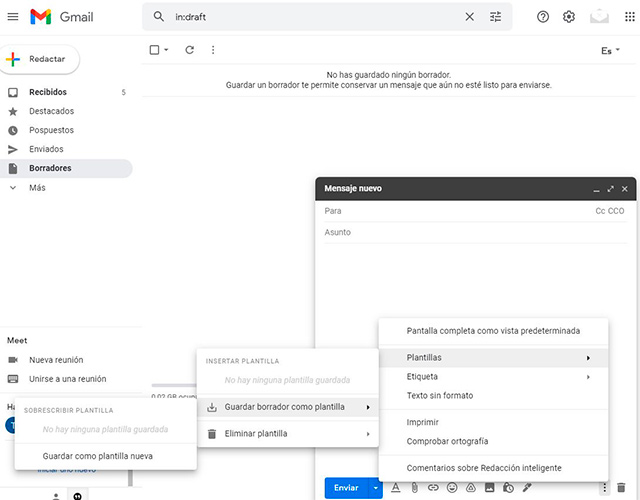
- Localiza los tres puntos que aparecen en la barra de herramientas de la parte inferior de la caja de texto del nuevo mail y pulsa sobre ellos para que se despliegue el menú.
- A continuación, pincha en “Plantillas”.
- En el desplegable o nuevo menú aparece la opción de “Guardar borrador como plantilla”. Escribe el nombre que quieres darle a la plantilla.
- Ya tienes tu plantilla creada en Gmail.
Podrás crear varias plantillas para cada ocasión, el límite son 50. Se pueden borrar las que no uses y añadir más.

